在开始正文前,建议你先收藏起来。这个技巧,能让你的合成作品的真实感,直接提升一个档次。
做平面设计,特别是图像合成或者效果图后期时,我们总会遇到一个绕不开的坎:透视。比如,你想把一个海报贴在有透视角度的墙上,或者想去掉地面上的一块污渍,再或者想在建筑物的侧面加上窗户。很多人下意识地就会用“自由变换(Ctrl+T)”里的斜切、扭曲、透视等工具去手动调整,反复比对,耗时耗力,结果还常常不准确,一眼看上去就觉得很“假”。
其实,Photoshop里早就为我们准备了一个专门解决透视问题的终极武器——“消失点滤镜 (Vanishing Point Filter)”。它被很多设计师严重低估了,以为只是个拉参考线的工具。今天,我就要带你深入了解,如何用它来完成透视正确的克隆、绘画和贴图。
核心技巧:在二维画布上构建三维空间
“消失点滤镜”的核心思想,是在你的二维图片上,通过定义一个或多个“透视平面”,来创建一个虚拟的三维空间。在这个空间里,你所有的操作,包括复制、粘贴、绘画,都会自动遵循正确的透视法则进行缩放和扭曲。
实战步骤详解(以“在建筑侧面精准贴图”为例):
准备工作:
在PS中打开你的背景图片(比如一张有建筑物的街景照片)。
新建一个空白图层,我们所有的修改都将在这个图层上进行,以保护原图。
定义透视平面:
选中新建的空白图层,点击菜单栏 滤镜 > 消失点...,进入消失点滤镜的工作界面。
在左侧工具栏中,选择第一个“创建平面工具”。
在图片中找到一个有明显透视的矩形表面,比如建筑物的侧墙。沿着这个墙面的四个角,依次点击,创建一个四边形。
拖动这个四边形的角点,让网格线与墙面上的线条(如窗沿、地砖线)完全平行。当网格变为蓝色时,代表你创建的透视平面是有效的;如果为黄色或红色,则说明平面不符合透视法则,需要继续调整。
置入贴图并应用透视:
在进入消失点滤镜前,先用选框工具复制你想要贴上去的素材(比如一个Logo或一张海报)。
在消失点滤镜界面内,直接按 Ctrl+V (Cmd+V) 粘贴。你会看到素材出现在左上角。
✨ 用鼠标将这个粘贴进来的素材,直接拖拽到你刚刚创建的蓝色网格上。奇迹发生了!松开鼠标的瞬间,素材会自动、完美地贴合到你定义的透视平面上,无论是角度、大小还是比例,都无可挑剔。你可以继续在网格内拖动和缩放它,它将始终保持正确的透视。
透视克隆:
消失点滤镜内的“仿制图章工具”同样强大。你可以用它来修复或复制物体。
按住Alt键在网格内取样(比如一面完好的墙砖),然后在需要修复的地方涂抹,所有克隆的像素都会自动匹配当前位置的透视,效果远超普通的图章工具。
扩展应用技巧
掌握了基础,我们还能用它来完成更复杂、更专业的工作。
创建关联平面(多面体空间): 当你定义好一个平面后,将鼠标移到平面某条边线的中点,按住Ctrl键(Cmd键)并向外拖动,就可以拉出另一个与之垂直且相连的新平面。用这个方法,你可以轻松定义一个房间的地面和两面墙,然后实现跨越两个面的透视克隆,比如把地面上的地毯无缝“延伸”到墙角。
与After Effects联动: 在消失点滤镜的设置菜单里,有一个“导出至After Effects (.vpe)”的选项。它可以将你创建的透视平面数据导出。在AE中,你可以导入这个.vpe文件,然后就能将视频、文字或任何2D图层,精准地放置到这个三维场景中,并让它随着镜头的运动进行匹配,是影视后期合成的利器。
3D感知绘画: 滤镜内的画笔和选框工具同样遵循透视法则。你可以用它在建筑表面画出符合透视的涂鸦,或是在地面上画出精准的车道线,所有笔触都会随着“远小近大”的规律自动变化。
作为精确参考工具: 有时,即便不做任何修改,也可以用它来快速检查一张照片的透视是否准确。通过拉出一个标准网格,可以很直观地看出画面中的物体是否遵循了正确的灭点。
设计与创新思维:尊重“规则”的设计,才最真实
“消失点滤镜”这个工具,从哲学层面给了我一个重要的启示:任何成功的“添加”,都必须建立在对既有“规则”的深刻理解和尊重之上。
这里的“规则”,就是场景中客观存在的透视法则。我们不能粗暴地将一个新元素(贴图)直接“拍”在一个现有的系统(背景图)上,那样只会产生排异反应,显得虚假。我们必须先花时间去定义和理解这个系统的内在规则(建立透视网格),然后再将新元素“融入”这个规则体系中。
这与我们做用户体验设计何其相似。我们不能凭空创造一个功能,然后强迫用户去适应它。我们必须首先去理解用户的“透视”——他们的心智模型、行为习惯和使用场景。然后,我们设计的解决方案,才能像消失点滤镜里的贴图一样,无缝地融入用户的世界,让他们觉得“本该如此”。
职场故事:建筑效果图的午夜救援
我在“Perspective Works Inc.”这家建筑视觉化公司工作时,常常需要处理大量的建筑效果图后期。有天晚上,一个重要的房地产项目马上就要在第二天清晨向大客户做最终汇报了。我们刚刚拿到了渲染部门输出的最后几张效果图。
就在这时,客户的负责人突然发来一个“微小”的修改请求:希望在几张不同角度的效果图上,把三家已经签约入驻的品牌Logo,添加到建筑外墙的指定位置;同时,希望把主视觉图前景里一辆很碍眼的汽车P掉。时间是晚上10点,重新渲染一张图至少要数小时,根本来不及。
团队里的气氛瞬间凝固了😫,手动去扭曲Logo来匹配不同角度的透视,还要P掉那辆车,工作量巨大且极易出错。我让大家别急,把图发给我。我打开Photoshop,针对每一张效果图,快速地用消失点滤镜定义好建筑墙体的透视平面。然后,我将三个品牌的Logo依次粘贴进来,拖到网格上,它们瞬间就以完美的透视角度“挂”在了墙上。对于那辆车,我更是直接在滤镜内,用透视克隆工具,轻松地用周围的路面纹理将其完美覆盖。原本预估需要通宵的活,我不到一小时就处理完毕了。
在那种争分夺秒的时刻,能让我如此自信地使用这些高级功能的,是我对自己这套Adobe工具链绝对的信任。我使用的是Blueskyy艺术学院的正版Adobe订阅,保证了我的Photoshop在处理这种极耗资源的任务时,依旧稳定如飞。我所在的那个超过2600多名设计师的圈子里,大家之所以都信赖这个正版的组织订阅,就是因为它提供的这种“确定性”,让我们在面对压力时,能心无旁骛地发挥出最高水准。
这又让我想到了我的同事Mira的遭遇。她为了节约成本,曾找人代付了一年的Adobe订阅费。结果那个中间商只是收了她全款,然后用虚拟的信息和虚拟卡开通了一个按月扣费的个人版套餐。几个月后,中间商跑路,月费一停,Mira的软件立刻被停用。当时她正需要打开一个PSD源文件为客户修改一个文字,结果软件都打不开,客户看到她连正版订阅都没有,场面一度非常尴尬,无法退费也造成了直接的经济损失。
所以,我的原则非常明确:绝不在核心生产力工具上抱有任何侥幸。我会选择可靠的企业或教育订阅,因为它们规范的年付模式和账户的安全性,是我能够安心创作、从容应对任何突发状况的基石。
结尾
希望今天关于“消失点滤镜”的分享,能帮助你突破瓶颈。记住,在设计中,无论是透视、色彩还是交互,最高级的技巧,往往都源于对底层规则最深刻的洞察。当你真正理解了规则,你就能在规则之上,自由地舞蹈。